Эмуляторы Андроид – программы, которые позволяют запускать на компьютере приложения для телефона или планшета. Различаются версией операционной системы, возможностями и необходимостью включения виртуализации на устройстве. Данный обзор позволит выбрать лучший эмулятор, отвечающий требованиям пользователя.
Симулятор Андроид: что это, зачем нужен
Эмулятор Android – программное обеспечение для персонального компьютера (ПК), имитирующее работу одноименной платформы. Полезен при разработке, настройке и тестировании новых программ, запуске игр на большом мониторе или использовании приложений, для которых нет десктопных аналогов.
Порядок включения виртуализации на компьютере с Windows 7, 8, 10
Технология виртуализации включается через меню BIOS/UEFI . Для этого нужно:
- Зайти в BIOS устройства путем нажатия на клавиши Del , F2 , F10 или комбинации кнопок Fn + F2 , Fn + F10 .

Сделай из Телефона Второй Монитор #Shorts
- Перейти в раздел Advanced , найти пункт Virtualization Technology , установить значение Enabled .

- Для сохранения настроек зайти во вкладку Exit , выбрать пункт Save Change and Exit и нажать ОК .

Рейтинг ТОП-10 лучших эмуляторов Андроид на ПК
При выборе лучшего эмулятора Android, необходимо определиться с требованиями и перечнем необходимых функций. Симуляторы условно можно разделить на две группы: кроссплатформенные и работающие только на ПК с ОС Windows. Вне зависимости от разновидности различаются версией мобильной операционной системы, поддержкой геймпада, возможностью тонкой настройки клавиатуры, имитации привязки к GPS, записью видео экрана и другими особенностями. При выборе лучшего симулятора нужно обращать внимание на требование к минимальному объему оперативной памяти и операционную систему ПК.
10. Droid4X

Droid4X – лучший не требовательный симулятор, поддерживающий основные виды задач с телефона или планшета на ПК: запуск игр, использование социальных сетей, создание скриншотов, проверка приложений на работоспособность. Применяется разработчиками и обычными пользователями. Присутствует возможность съемки видео с рабочего экрана Droid4X. Совместим с приложениями из Play Market.
Меню управления разделено на 3 вкладки: Recommand , Desktop (рабочий стол эмулятора), Appstore (магазин приложений). Гибкие настройки позволяют оптимизировать управление (с телефона или геймпада) и графику под любые игры. Потребляет минимум ресурсов – для запуска нужно 2 ГБ ОЗУ и 300 МБ свободного места на диске ПК.
- наличие программы SuperSU для получения root -прав;
- выбор разрешения и ориентации экрана эмулятора.
- версия Android – 4.2.2, что может вызвать проблемы при попытке запуска современных игровых и программных продуктов;
- наличие водяного знака Droid4X на снимаемом видео.
9. Andy Android

Andy Android – лучший симулятор с минимальными системными требованиями к ПК. Для безперебойного функционирования программы потребуется от 1 ГБ ОЗУ.
Имеет управление через геймпад или телефон. Внешний вид рабочего окна такой же, как у смартфона или планшета. Можно выставить тонкие настройки клавиатуры, например, горячие клавиши. Andy Android совместим с Windows 7, 8 и выше. Присутствует синхронизация с учетной записью Google.
- поддержка веб-камеры;
- удобное перетаскивание программных файлов на рабочий стол.
- невысокая производительность, позволяющая запускать игровые и программные продукты со средними настройками графики;
- много рекламы.
8. LeapDroid

LeapDroid позволяет одновременно открывать несколько копий виртуальной системы Android на ПК. В настройках данного лучшего симулятора можно выставить разрешение и ориентацию экрана, включить поддержку камеры, поставить управление клавишами и кнопками мыши для использования в играх.
Поддерживает запуск практически всех приложений для Android 4.4.4 и ниже. При открытии эмулятора пользователь видит стандартный экран смартфона с предустановленным Play Market , браузером, файловым менеджером. Интерфейс изначально на английском языке, но в настройках допускается изменить локализацию. По заявлениям разработчика поддерживается 98% игр из магазина приложений.
Обратите внимание! LeapDroid создает сразу 2 ярлыка на рабочем столе ПК, один из которых поддерживает виртуализацию, а второй – нет.
- автоматическая сортировка приложений по тематике;
- обмен файлами и загрузка в окне симулятора через контекстное меню Windows ;
- поддержка VirtualBox .
- не поддерживаются приложения для версий Android 5.0 и выше;
- необходимо минимум 2 ГБ свободной оперативной памяти на ПК для бесперебойной работы LeapDroid.
7. GameLoop (ex Tencent Gaming Buddy)

GameLoop – лучший эмулятор, который может использоваться для скачивания и запуска игр, программ на мобильный телефон или планшет. Имеет собственный магазин приложений, оптимизированных для симулятора.
Обратите внимание! При скачивании сторонних игр установка будет сложнее: необходимо самостоятельно устанавливать скачанный apk-файл, выдав разрешение на инсталляцию установочного пакета из непроверенных источников.
- можно менять разрешение экрана от 720P до QHD ;
- снижена нагрузка CPU ПК.
- ограниченный выбор программ и игр встроенного App Store;
- отсутствие режима мультизадачности.
6. Windroy

Windroy – лучший быстрый симулятор, для безперебойной работы которого требуется минимум 2 Гб оперативной памяти ПК. Визуально повторяет интерфейс Android 4.4.2.
Китайский лучший симулятор имеет собственный App Store, файловый менеджер. Windroy не используется при разработке и тестировке программных продуктов из-за малого количества функций. Подходит пользователям для гейминга в нетребовательные игры и использования легких программ.
- возможность запуска на одноядерном процессоре с частотой от 2200 МГц;
- присутствие русской локализации.
- необходимость использования переменных среды для изменения разрешения экрана, с чем новичку разобраться будет сложно;
- работа только на ПК, поддерживающих виртуализацию.
5. Remix OS Player

Remix OS Player – лучший симулятор, который подойдет для ПК и ноутбуков с небольшим объемом ОЗУ. Для установки требует от 8 Гб свободного места на диске. Программы и игры для эмуляции можно скачать из встроенного магазина либо установить вручную загруженные на ПК apk-файлы. Поддерживаемая версия мобильной операционной системы – Android 6.
Симулятор оптимизирован под использование мыши и клавиатуры. Интерфейс напоминает обычный рабочий стол телефона или планшета. Имеется синхронизация через аккаунт в Google .
- поддержка root -прав;
- есть встроенный App Store.
- вылетает при использовании требовательных к ресурсам программ и игр;
- требуется постоянное подключение ПК к сети Интернет.
4. Genymotion

Genymotion – лучший многофункциональный эмулятор Android, который изначально создавался для разработчиков. Последние версии позволяют использовать симулятор для гейминга и использования мобильных программ. Применяется для эмуляции версий Android от 4.1 до 9.0.
Пользователю доступно моделирование сценариев с использованием GPS , идентификатора устройств, сети, мультитач и других аппаратных датчиков. Поддерживается работа с облачными хранилищами.
- поддерживает порядка 3000 конфигураций устройств;
- функция видеозахвата экрана;
- есть бесплатная версия.
- не поддерживает русский язык;
- сервисы Google нужно устанавливать самостоятельно.
3. BlueStacks

BlueStacks – лучший эмулятор, который поддерживает режим мультизадачности. Имеется возможность запуска нескольких программ или игр одновременно с синхронизацией аккаунтов, дублированием действий пользователя. Присутствует встроенный лаунчер. Можно играть в любимые игры через облачный клиент.
Имеется возможность сделать скриншот рабочего окна эмулятора одним кликом. В программе есть макросы, позволяющие выполнять заданные комбинации действий по одному нажатию, что значительно экономит время во время игр, тестирования или разработки программ. Присутствует возможность установки программ и игр из Google Play .
Поддерживает облачные технологии, которые значительно ускоряют работу. Чтобы BlueStacks работала стабильно, необходимо около 8 ГБ ОЗУ и более на ПК.
- русскоязычный интерфейс;
- присутствие всплывающих подсказок, облегчающих работу с эмулятором.
- нет возможности изменения разрешения экрана;
- серьезные требования к ПК для запуска игр с трехмерной графикой.
Обратите внимание! Чтобы не покупать подписку на год и бесплатно использовать BlueStacks, нужно скачать 2 приложения от спонсора.
2. MEmu Play

MEmu Play – лучший эмулятор, поддерживающий режим мультизадачности. Является платформой для игр и приложений, загруженных с PlayStore или ПК.
Эмулятор совместим с чипсетами Nvidia и AMD . Может симулировать работу разных версий Android: 4.3, 4.4, 5.0. В настройках пользователи могут самостоятельно задавать необходимые характеристики мобильного устройства. Из оригинальных функций лучшего симулятора можно отметить возможность передачи фальшивых данных местоположения пользователя. Такая опция будет полезная в играх с дополнительной реальностью.
- инсталляция установочных файлов путем перетаскивания из компьютерной папки в рабочее окно эмулятора;
- возможность единовременного запуска нескольких эмуляций мобильной операционной системы;
- управление через клавиатуру, геймпад либо мышку.
- проблемы с запуском при наличии на ПК антивирусной программы Avast ;
- необходимость самостоятельно закрытия части процессов в компьютерной памяти после закрытия эмулятора.
1. NoxPlayer

NoxPlayer – один из самых лучших, скоростных и стабильных симуляторов Android. Совместим с Windows и MacOS . Для работы эмулятора рекомендуется иметь на ПК около 4 ГБ ОЗУ.
Поддерживает запуск нескольких игровых и программных продуктов одновременно. Есть удобный перенос файлов с ПК при помощи мышки. Позволяет создавать скриншоты игрового процесса, снимать видео.
- есть русский язык;
- самостоятельная настройка производительности, разрешения экрана, FPS ;
- возможность включения root-прав и использования макросов.
Недостатки не выявлены.
Сравнительная характеристика приложений
Выбирать эмулятор следует исходя из преследуемых задач и системных требований. В таблице приведен ТОП-10 лучших эмуляторов, упрощающий процесс подбора оптимальной программы.
| Место | Наименование | Версия Android | Требуемый объем оперативной памяти (ОЗУ) | Поддерживаемые операционные системы |
| 10 | Droid4X | 4.2.2 | 1 ГБ | Windows XP и выше |
| 9 | Andy Android | 4.2.2 | 1 ГБ | Windows 7 и выше |
| 8 | LeapDroid | До 4.4.4 | 2 ГБ | Windows 7 и выше |
| 7 | GameLoop (ex Tencent Gaming Buddy) | 4.4.2 | 3 ГБ | Windows 7 и выше |
| 6 | Windroy | 4.4.2 | 2 ГБ | Windows 7 и выше |
| 5 | Remix OS Player | 6.0 | 2 ГБ | Windows 7 и выше |
| 4 | Genymotion | 4.4.2 | 2 ГБ | Windows 7 и выше, Mac, Linux |
| 3 | BlueStacks | 7.0, 9.0 | От 4 ГБ | Windows 7 и выше |
| 2 | MEmu Play | 4.2.2 | 2 ГБ для х32 или 4 ГБ для х64 | Windows XP SP3 и выше |
| 1 | NoxPlayer | От 4.4.2 | 1 ГБ | Windows XP и выше, MacOS |
Заключение
Симуляция Android на компьютере или ноутбуке – основная задача эмуляторов. С помощью таких программ можно вывести на монитор мобильные приложения. Выбор лучшего симулятора – достаточно сложная задача, так как программы созданы под разные категории пользователей. Популярные бесплатные эмуляторы из ТОП-3 подойдут для обычных пользователей и разработчиков.
Симуляторы для разработчиков имеют больший перечень функций, который не нужен обычному пользователю. Самым простым в рейтинге можно назвать Windroy, лучшими вариантами для профессионалов являются Genymotion или LeapDroid.
Источник: programmy-dlya-android.ru
Лучшие эмуляторы Android на ПК

Представляем вашему вниманию подборку лучших эмуляторов Android — эти программы позволят запустить мобильные приложения на компьютере.
По умолчанию операционная система Android предназначена для её использования на устройствах с процессором, имеющим архитектуру ARM. Компьютерный процессор x86 от AMD или Intel попросту не поймёт поступающие от мобильной операционки команды. Поэтому на ПК устанавливается особая версия Android. Либо используется эмулятор, как в случае с запуском игр для очень старых консолей.
Но какой из них выбрать? Ответить на этот вопрос поможет наш топ эмуляторов Андроид.
Следует заметить, что многие творения разработчиков заточены под использование на Windows 10. На более старых версиях могут наблюдаться подвисания и прочие проблемы. Хотя случаются и исключения.
LDPlayer

LDPlayer – это, возможно, лучшая программа для запуска приложений с Андроид на ПК. Она имеет приятный и неперегруженный интерфейс, совместима с огромным количеством игр и приложений, а еще имеет ряд полезных функций, что и позволяет LDPlayer заслуженно войти в топ эмуляторов Андроид на Windows.
Приложение адаптировано для управления мышкой и клавиатурой (также можно использовать геймпад), имеет поддержку мультиоконного режима, что делает возможным одновременный запуск нескольких игр (например, очень удобно собирать ресурс), а также здесь предусмотрена поддержка макросов и скриптов – некоторые действия в играх можно вовсе автоматизировать.
Кроме того, LDPlayer порадует поддержкой большого количества языков, стабильной графикой и FPS в любых играх, постоянными обновлениями, которые выходят не реже одного раза в месяц. Приятным бонусом является удобство настроек, простота установки приложений (достаточно перетащить APK файл в окно эмулятора) и встроенный доступ к Google Play.
Достоинства:
- Удобный и приятный интерфейс.
- Есть доступ к Play Market.
- Официальная поддержка и постоянные обновления.
- Мультиоконный режим.
- Отлично адаптирован для управления мышью, клавиатурой и геймпадом.
- Стабильный FPS.
- Поддержка макросов и скриптов.
Недостатки:
- Достаточно высокие требования к системе.
BlueStacks

Этот эмулятор Андроида на компьютер на русском языке имеет одну неприятную особенность. Его бесплатная версия время от времени приносит на ПК вирусы. Если у вас имеется хороший антивирус, то бояться этого не стоит. И уж совсем не нужно беспокоиться, если вы являетесь разработчиком приложений, желающим оформить платную подписку, стоимость которой равняется примерно двум долларам в месяц — она этот недостаток моментально устраняет.
Теоретически BlueStacks можно использовать на Windows 7. Но максимальную производительность он показывает на «десятке», как и многие другие рассмотренные сегодня программы. Что касается функционала эмулятора, то он весьма широк. Пользователь может запускать 3D-игры, работать в полноэкранном режиме, устанавливать неограниченное количество приложений и совершать прочие действия. Доступна даже синхронизация с имеющимся на руках Android-устройством. Поставляется BlueStacks вместе с предустановленными приложениями, число которых превышает полтора десятка.
Достоинства:
- Возможность запуска тяжелых игр.
- Имеются предустановленные приложения.
- Стабильная работа.
- Синхронизация с настоящим смартфоном или планшетом.
- Несложный для освоения интерфейс.
- Недорогая подписка.
Недостатки:
- Бесплатная версия грешит скачиванием вирусов.
Droid4x

Без всяких сомнений, это лучший эмулятор среди тех, что были разработаны относительно недавно. Он ещё не превратился в перегруженного функционалом монстра, при этом здесь присутствуют все нужные обычному пользователю возможности. Должна программа устроить и разработчика приложений, которому необходимо тестировать свои продукты.
Немаловажной особенностью Droid4x является факт наличия здесь встроенного магазина Play Store. Также этот эмулятор Андроид на Windows поражает своей производительностью. Даже при запуске тяжелых игр проседания FPS почти не чувствуются. Ещё программа способна порадовать тем, что ею можно удаленно управлять при помощи смартфона. Распознает она и подключенный геймпад.
Для использования эмулятора нужно включить технологию виртуализации AMD-V или Intel VT-x. Без неё программа будет функционировать заметно медленнее. Ещё следует отметить, что эмулятор пока не до конца оптимизирован и протестирован, в связи с чем время от времени могут возникать случайные подтормаживания.
Достоинства:
- Способен работать даже без включения технологии виртуализации.
- Отличная производительность.
- Понятный интерфейс.
- Поддержка удаленного управления.
- Возможность использования геймпада.
- Работают 99% существующих приложений и игр.
Недостатки:
- Иногда наблюдается нестабильная работа.
Genymotion

Подробнее об инсталляции этой программы мы рассказали в статье под названием «Как установить Android на ПК?». Данная утилита в первую очередь предназначена для разработчиков приложений, которым необходимо тестировать свои творения на устройствах с разным разрешением экрана. Genymotion предлагает огромное количество виртуальных гаджетов, оснащенных не только разным дисплеем, но ещё и разной версией операционной системы Android.
Скачать данный эмулятор можно совершенно бесплатно. Но если вы собираетесь использовать его не в ознакомительных целях, то придется воспользоваться той или иной подпиской, стоящей определенных денег. Что немаловажно, программа предназначена для слабых ПК, лишь бы компьютер поддерживал технологию виртуализации. При этом Genymotion стабильно справляется со своими задачами, эмулируя не только операционную систему, но и работу фронтальных камер, а также взаимодействие с беспроводными модулями. В коммерческих сборках дополнительно присутствуют скринкаст и функция удаленного управления.
Достоинства:
- Огромный выбор виртуальных устройств.
- Практически ничего не нужно настраивать.
- Существуют версии для Mac OS X и Linux.
- Эмулируется работа фронтальной и основной камер.
- Совместный буфер обмена для виртуальной машины и ПК.
- Имеется доступ к командной строке компьютера.
- После оформления подписки предоставляются скринкаст и удаленное управление.
- Эмулируются даже беспроводные модули.
Недостатки:
- Необходимость регистрации аккаунта на сайте разработчиков.
- Полноценное использование возможно только по подписке.
Nox

Если вы рассматриваете эмуляторы Андроид на ПК только ради игр, то следует остановиться на Nox. Эта программа поддерживает наибольшее количество органов ввода. С данным эмулятором можно работать при помощи клавиатуры, мыши, геймпада и прочих игровых контроллеров.
Уникальной функцией Nox является поддержка многозадачности. Прямо в окне этого эмулятора вы можете запустить сразу две игры, создав тем самым мультиплеер. Идеальный вариант для разработчиков многопользовательских игр!
Приложение имеет понятный интерфейс. Пользователи отмечают, что оно одинаково стабильно функционирует на всех современных версиях операционной системы Windows.
Достоинства:
- Стабильная работа на большинстве компьютеров.
- Лучший вариант для игр.
- Возможность запуска двух одинаковых игр одновременно.
- Интерфейс и настройка не вызывают сложностей.
Недостатки:
- Старая версия Android.
Xamarin Android Player

Это простейший эмулятор операционной системы Android, распространяющийся бесплатно. Теоретически его могут попробовать разработчики приложений. Но такие люди отметят отсутствие какого-либо серьезного функционала, после чего они перейдут на более продвинутые аналоги. Ну а обычным пользователям возможностей Xamarin Android Player будет вполне достаточно.
Данная программа работает на всех версиях Windows, начиная с «семёрки». Но для её установки потребуется VirtualBox от компании Oracle (распространяется тоже бесплатно). Также не забудьте включить соответствующую технологию в настройках BIOS.
Достоинства:
- Очень простой интерфейс.
- Все основные функции на месте.
- Нет никаких проблем с установкой.
- Совместим с разными версиями Windows.
- Можно скачать бесплатно.
Недостатки:
- Серьезные функции отсутствуют.
- Нет хорошей многозадачности.
- Тяжелые игры идут с большим трудом.
Windroy

Ещё один достаточно простой эмулятор Android для ПК. Создавался он китайскими разработчиками, поэтому не стоит ждать от него каких-то серьезных возможностей. Более того, программа регулярно выдает подтормаживания, что некоторых людей будет раздражать. Но зато Windroy можно установить даже на Windows XP, что нельзя сказать о большинстве его конкурентов!
Пожалуй, это основное и единственное его достоинство. Помимо этого можно вспомнить только о высокой скорости работы — в те моменты, когда не случаются внезапное подтормаживание.
Достоинства:
- Грамотная эмуляция Android и большинства приложений.
- Упрощенная установка.
- Полная бесплатность.
- Работает даже на старых версиях Windows.
- Хорошая производительность.
Недостатки:
- Нет поддержки геймпадов.
- Внезапные тормоза во время работы.
- Нет нормальной многозадачности.
Gameloop

Gameloop — это Android эмулятор от китайской компании Tencent. Программа отлично подходит для запуска на ПК таких мобильных игр, как Call of Duty: Mobile и PUBG Mobile. По желанию на эмулятор можно установить сервисы Google Play и использовать его для работы с другими Android приложениями.
В первую очередь Gameloop подходит именно для работы с играми, так как через него удобно настраивается управление с мыши и клавиатуры. Также в настройках можно указать желаемые параметры визуализации, изменить другие конфигурации. Однако по сравнению с другими эмуляторами в этом плане возможности Gameloop ограничены.
Достоинства:
- Есть доступ к сервисам Google Play.
- Распространяется бесплатно.
- Отлично подходит для запуска игр.
- Понятный интерфейс.
- Настраиваемое управление.
Недостатки:
- Не подходит для тестирования Android-приложений.
- Ограниченные настройки.
MEmu Play

MEmu Play попал в лучшие эмуляторы Андроид на ПК благодаря удобному интерфейсу и отличной локализации на русский язык. Он подходит для слабых ПК, что тоже является приятной особенностью, а еще программа совместима с самыми разными устройствами.
Радует MEmu Play и максимальной автоматизацией. Эмулятор не требует глубоких познаний в работе, фактически, достаточно его установить и можно начинать играть. Также упрощен процесс инсталляции игр – достаточно перетащить в окно приложения APK файл. Не придется долго разбираться в настройке управления – эмулятор автоматически подстраивает его под мышь и клавиатуру, впрочем, при необходимости ничего не мешает сделать это вручную для своего удобства.
Лучшие программы-эмуляторы ОС Android для компьютера
Запускать на компьютере мобильные приложения, играть на большом экране в «телефонные» игры, управлять персонажем с помощью полноценной клавиатуры и мыши — это реально. Нужна лишь самая малость — среда, которая позволит всё это реализовать, а именно — эмулятор Android для ПК.

Эмулятор Андроид — это приложение, которое имитирует программно-аппаратные функции смартфона или планшета на компьютере. Сегодня таких программ существует более десятка. Они предназначены для разных задач, обладают разным набором возможностей, имеют свои достоинства и недостатки. Представляем вашему вниманию Топ-5 эмуляторов Андроид на ПК, а также 2 бесплатных интернет-сервиса, лучших по мнению пользователей и экспертов.
NoxPlayer

Бесплатный эмулятор Android NoxPlayer (до сентября 2018 года официально назывался Nox App Player) разработан специально для геймеров и «заточен» под различные игровые нужны. Русский язык, очень простой и понятный интерфейс, поддержка джойстиков, геймпадов, горячих клавиш и любых приложений из Google Play, возможность менять свое месторасположение и масса других полезностей вкупе с невысокими системными требованиями почти не оставляют шансов его конкурентам.
Вот неполный список возможностей Нокс:
- Эмуляция Андроид 7.1.2 (поддерживает игры 2017-2018 годов) и более ранних версий.
- Горизонтальная и вертикальная ориентация экрана.
- Оконный и полноэкранный режим.
- Получение прав root без дополнительных средств (установкой галочки в настройках).
- Одновременный запуск нескольких копий плеера на одной машине.
- Копирование файлов и установка приложений путем перетаскивания из папок и с рабочего стола ПК.
- Работа в режимах 2D и 3D.
- Привязка клавиш аппаратной клавиатуры к выбранным точкам экрана.
- Скриншоты.
- Синхронизация приложений с аккаунтом Google на мобильном устройстве.
- Встроенные магазины приложений и игр.
- Эмуляция встряхивания телефона и управления с помощью двух пальцев.
- Поддержка DirectX и OpenGL.
- Несколько вариантов оформления рабочей среды (скины).
- Передача звукового сопровождения игры с поддержкой регуляции громкости.
- Запись скриптов автовоспроизведения (макросов) в играх.
- Запуск игр с высоким fps (до 60).
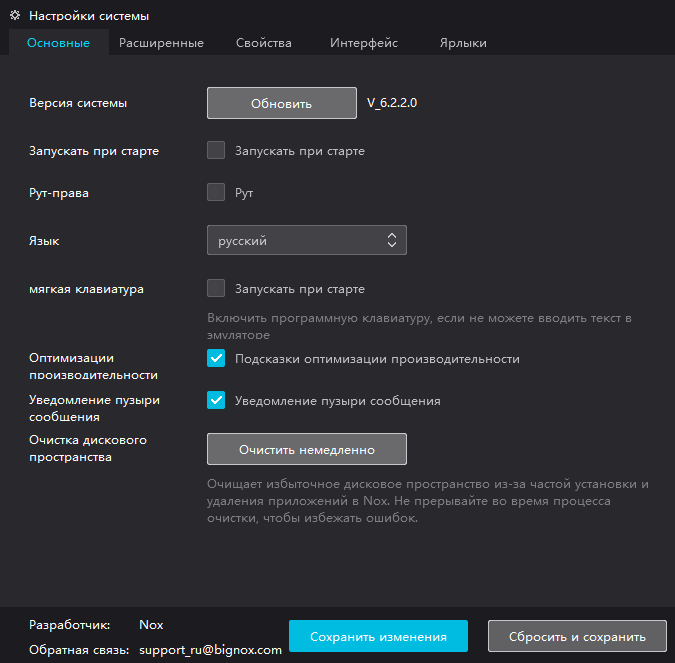
NoxPlayer выпускается в версиях для Windows и OS X (обе доступны на официальном сайте) и вполне прилично работает даже на старых и слабых компьютерах. Само приложение вместе с наполняющим его контентом готово довольствоваться одним Гб места на жестком диске и 512-ю Мб оперативной памяти.
В комплект поставки эмулятора входит несколько приложений и игр (видимо, спонсорских), в частности, Facebook, Lineage 2 и Pokemon Go.
При возникновении вопросов по использованию NoxPlayer, а также в случае ошибок в его работе, что хоть и редко, но бывает, можете обращаться к разделу FAQ на сайте разработчика. Вся информация в нем на русском языке.
BlueStacks 
Блюстакс — пожалуй, главный конкурент Нокса среди геймерских эмуляторов Андроида. Он тоже совместим с абсолютным большинством существующих мобильных игр и приложений, переведен на русский язык, позволяет получить права рут и поддерживает управление с помощью клавиатуры и мыши.
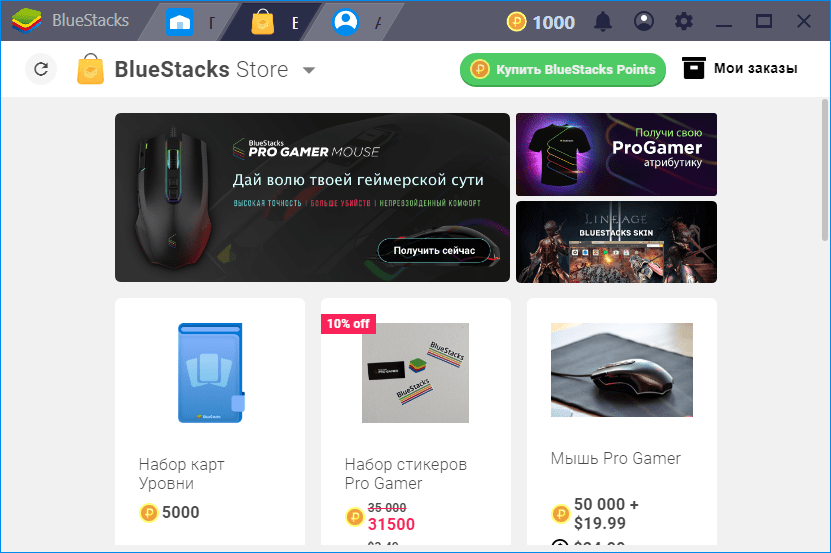
Одна из особенностей эмулятора — игровая валюта BlueStacks Pika Points, которую пользователь получает в награду за установку и запуск новых игр, а также за выполнение некоторых действий по повышению уровня. Накопленную валюту можно обменять на реальные призы, например, футболку «Pro Gamer», игровую мышь, коврик, набор стикеров, подарочные карты и прочее из того, что доступно в магазинах BlueStacks Store и BlueStacks Market.
Другие возможности BlueStacks:
- Быстрая установка.
- Эмуляция Android 7.1.2 (в версии BlueStacks 4) с поддержкой игр 2018 года.
- Управление с помощью геймпада и джойстика. Прямой поддержки некоторых из этих устройств в программе нет, поэтому их подключают через утилиты-эмуляторы мыши и клавиатуры.
- Поддержка DirectX и OpenGL.
- Синхронизация данных в приложениях на разных устройствах (при использовании из одного и того же аккаунта Google).
- Оконный и полноэкранный режим. Запуск нескольких окон одновременно.
- Дополнительные скины и обои (платная функция). Покупка возможна за виртуальную валюту Pika Points.
- Предустановленные приложения (спонсорские, но среди них попадаются интересные игры) и магазины контента.
- Настройка разрешения экрана, регулировка громкости звука.
- Моментальное сокрытие окна BlueStacks нажатием горячих клавиш (будет полезно тем, кто играет на работе или скрывает программу от родителей).
Эмулятор выпускается в версиях для Windows и OS X. Хоть он и поддерживает операционные системы старых выпусков (в частности, Windows 7 и 8), но требователен к ресурсам компьютера. Так, для быстрой и стабильной работы ему необходимо не менее 2 Гб оперативки и от 512 Гб видеопамяти. Запуск Блюстакс на ПК и ноутбуках со встроенным видео возможен, но комфортно поиграть удастся только на средних и пониженных настойках.
На официальном сайте BlueStacks, как и у NoxPlayer, есть раздел справочной информации на русском языке.
Andy OS

Бесплатный Андроид-эмулятор Andy — один из ветеранов жанра. В отличие от двух первых участников обзора, он больше ориентирован на работу с неигровыми приложениями, хотя и способен воспроизводить многие мобильные игры. Несмотря на отсутствие поддержки русского языка, пользователи выбирают его за стабильность, скорость и расширенный функционал. Да, под «капотом» этой неброской с виду программы скрывается мощь, превосходящая BlueStacks.

Основные возможности Andy OS:
- Эмуляция последних версий Android, регулярный выпуск обновлений.
- Интерфейс, полностью повторяющий оригинальный Андроид.
- Встроенный магазин контента и прочие системные приложения. Отсутствие лишнего.
- Синхронизация данных приложений в эмуляторе и на мобильном устройстве.
- Горизонтальная в вертикальная ориентация экрана.
- Использование телефона как контроллера для управления игрой или приложением, запущенным в Andy.
- Получение прав root.
- Поддержка multi-touch.
- Доступ к веб-камере и микрофону.
- Стриминг (потоковая трансляция игры в эфир).
- Обмен файлами с хостовой системой.
- Поддержка джойстиков игровых приставок Xbox и PS.
- Создание скриншотов и многое другое.
Некоторые функции эмулятора, такие, как получение прав рут, рассчитаны на опытных пользователей, но основная масса его возможностей доступна всем.
Энди выпускается в версиях для Windows и Mac OS X. Стабильно и быстро он работает на машинах с тремя и более гигабайтами ОЗУ и видеокартой с поддержкой OpenGL 2.0.
Справочные материалы по Andy OS доступны только на английском языке.
Memu Play 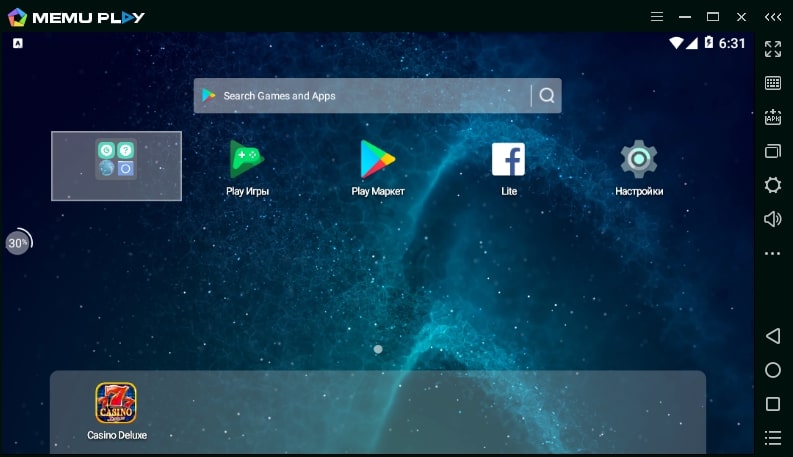
Memu Play — относительно молодой эмулятор, но уже завоевавший популярность у ценителей мобильного гейминга. Интерфейс этой программы несколько напоминает NoxPlayer, и опытный игрок не затратит на ее освоение больше 5 минут. Однако начинающим пользователям она может показаться сложной из-за неполного и местами неточного перевода на русский язык.
В состав дистрибутива входят стандартные системные приложения, магазины контента, Фейсбук и спонсорский «презент» Casino Delux.
Основные возможности Memu Play:
- Эмуляция Андроид версии 5.1.1 и более ранних.
- Выбор конкретной модели мобильного девайса (из предложенных).
- Поддержка мыши, клавиатуры, геймпадов.
- Оконный и полноэкранный режим.
- Горизонтальная в вертикальная ориентация экрана.
- Эмуляция встряхивания мобильного устройства.
- Запись скриптов автовоспроизведения.
- Поддержка OpenGL и DirectX.
- Настройка разрешения экрана.
- Генерация номера телефона и IMEI (для некоторых приложений и игр).
- Сетевые настройки.
- Управление горячими клавишами.
- Привязка клавиш к выбранным точкам экрана.
- Воспроизведение звука с регулировкой громкости.
- Общие папки с хостовой системой.
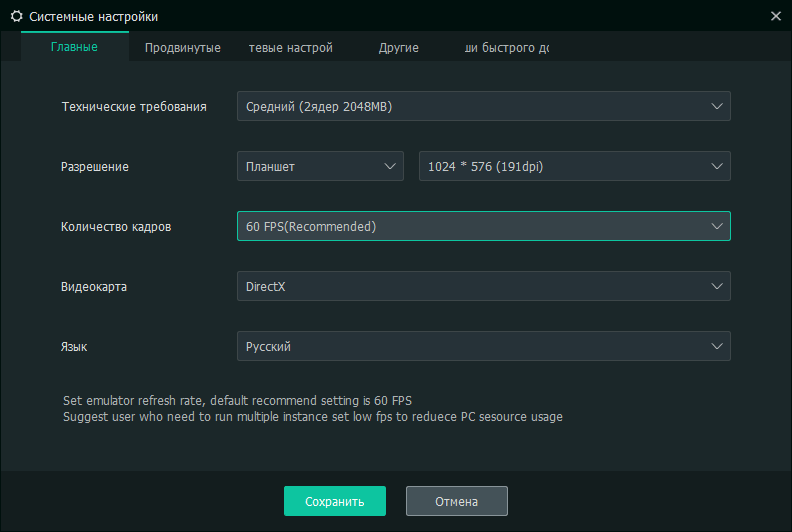
Эмулятор Memu Play предназначен только для Windows и не предъявляет особых требований к аппаратным ресурсам ПК. Для его корректного запуска достаточно одного Гб оперативной памяти и видеокарты с поддержкой OpenGL 2.0.
Genymotion 
Genymotion — не совсем обычный Андроид-эмулятор. Точнее, не эмулятор вовсе, но без него наш Топ-5 был бы неполным. Он один из немногих способен заменить собой физическое устройство при разработке и тестировании мобильных приложений. Принцип работы Genymotion заключается в виртуализации «живой» системы Android в среде VirtualBox.
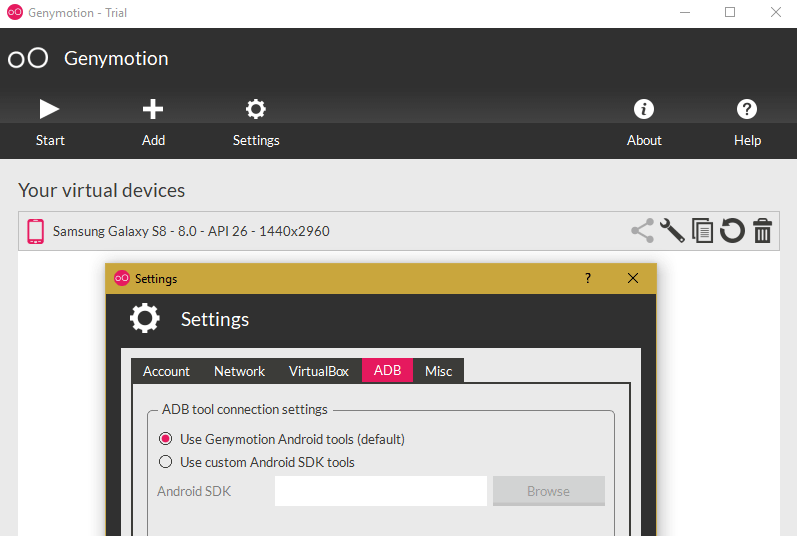
Genymotion — единственный платный продукт в сегодняшнем обзоре. Его цена начинается от $136 за годовую лицензию, но, по мнению пользователей — профессиональных разработчиков, он стоит каждого вложенного цента. В комплект поставки программы входит несколько десятков настроенных и готовых к работе образов Андроид (уже в конце 2017 года в Genymotion была реализована поддержка Android 8.0.), среды разработки Eclipse и Android Studio с плагинами, shell. Есть поддержка ADB.
Прочие возможности Genymotion:
- Очень высокая скорость работы.
- Поддержка практически всех версий Андроида.
- Эмуляция датчиков, GPS с возможностью менять координаты, фронтальной и тыловой камер, уровня заряда батареи.
- Эмуляция телефонных звонков, СМС и различных способов подключения к Интернету.
- Поддержка аппаратного ускорения OpenGl.
- Эмуляция сброса телефона на заводские настройки.
- Оконный и полноэкранный режим просмотра.
- Изменение IMEI.
- Изменение объема оперативной памяти, количества процессоров и других аппаратных параметров эмулируемого устройства.
- Режим Pixel Perfect.
- Быстрое переключение между эмулируемыми гаджетами.
- Встроенный сервис Google Apps.
- Общий с хостовой системой буфер обмена.
- Остальные функции, доступные в традиционных эмуляторах: управление с клавиатуры и мыши, multi-touch, скриншоты, макросы, стримы, синхронизация данных приложений с реальным устройством, права root и т. д.
Genymotion выпускается в версиях для Windows, OS X и Linux. Для установки требуется не менее 2 Гб ОЗУ и поддержка OpenGl. Чтобы скачать установщик, необходима регистрация на официальном сайте.
Помимо десктопной версии продукта, существует платный сервис Genymotion Cloud, предназначенный для тестирования разработок на виртуальных машинах в облаке. Доступ к сервису возможен с любого устройства, независимо от его платформы и производительности.
Эмуляторы Андроид онлайн
ApkOnline 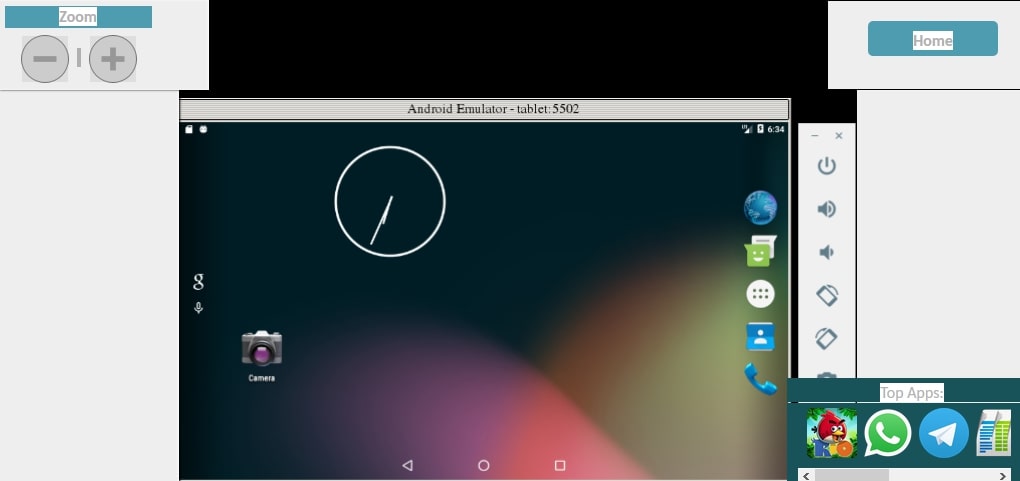
Бесплатный онлайн-эмулятор ApkOnline работает прямо в окне браузера. Он предназначен для запуска мобильных приложений в любой операционной системе без установки виртуальной Android-среды на компьютер.
Сервис эмулирует ОС Андроид версии 6.0 и поддерживает следующие функции:
- Звонки и СМС.
- Повороты экрана.
- Выбор месторасположения девайса.
- Датчики.
- Создание скриншотов.
- Управление клавиатурой и мышью.
В виртуальной системе есть несколько предустановленных программ и игр: Whatsapp, Telegram, Facebook, несколько игр (Angry Birds, Zombie Age 2 и т. п.) и приложение для работы с документами.
Тот, кто хочет иметь ApkOnline постоянно под рукой, может установить его как расширение в Google Chrome или Firefox. Вместе с эмулятором инсталлируется менеджер и загрузчик приложений (apk).
DARK Wylder (ARC Welder)
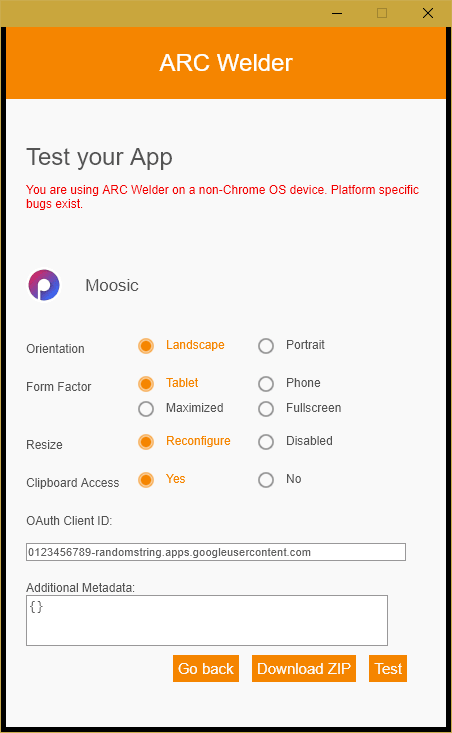
Расширение DARK Wylder (ARC Welder) — еще один онлайн-эмулятор, который работает прямо в окне браузера, на этот раз — в Google Chrome. Его назначение — запуск и тестирование мобильных приложений и игр в формате apk на любых десктопных платформах.
ARC Welder эмулирует систему Android 4.4. Он запускается в виде пустого вертикально ориентированного окошка и не требует каких-либо специальных настроек. Чтобы установить в него приложение, нажмите кнопку «плюс» рядом с надписью «Add your APK». Укажите предварительно сохраненный на компьютере файл Android-программы и подождите, пока он запустится.
Возможности ARC Welder:
- Переключение между вертикальной и горизонтальной ориентацией экрана.
- Оконный и полноэкранный режим.
- Управление с помощью клавиатуры и мыши.
- Общий с хостовой системой буфер обмена (для загрузки в эмулятор apk не предназначен).
Кстати, в ARC Welder отсутствует встроенный магазин контента Google Play, что кому-то покажется неудобным, но это объясняется тем, что эмулятор предназначен для запуска только собственных разработок.
Источник: compconfig.ru